[手册教程]如何制作PDF格式电子文档
PDF电子书制作详细教程
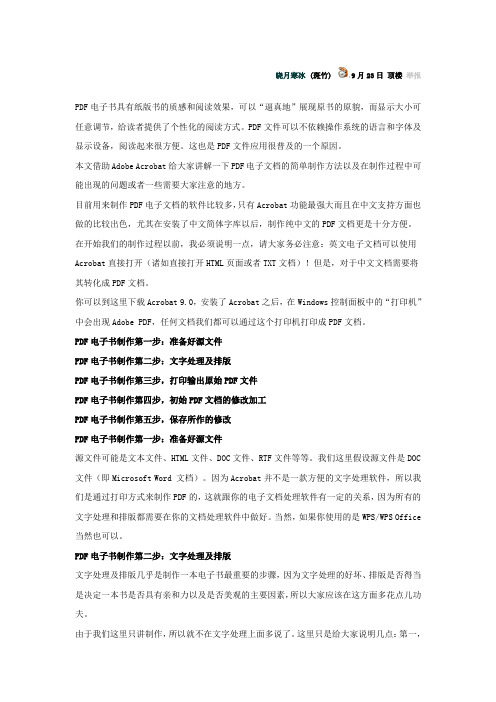
晓月寒冰 (斑竹) 9月23日顶楼举报PDF电子书具有纸版书的质感和阅读效果,可以“逼真地”展现原书的原貌,而显示大小可任意调节,给读者提供了个性化的阅读方式。
PDF文件可以不依赖操作系统的语言和字体及显示设备,阅读起来很方便。
这也是PDF文件应用很普及的一个原因。
本文借助Adobe Acrobat给大家讲解一下PDF电子文档的简单制作方法以及在制作过程中可能出现的问题或者一些需要大家注意的地方。
目前用来制作PDF电子文档的软件比较多,只有Acrobat功能最强大而且在中文支持方面也做的比较出色,尤其在安装了中文简体字库以后,制作纯中文的PDF文档更是十分方便。
在开始我们的制作过程以前,我必须说明一点,请大家务必注意:英文电子文档可以使用Acrobat直接打开(诸如直接打开HTML页面或者TXT文档)!但是,对于中文文档需要将其转化成PDF文档。
你可以到这里下载Acrobat 9.0,安装了Acrobat之后,在Windows控制面板中的“打印机”中会出现Adobe PDF,任何文档我们都可以通过这个打印机打印成PDF文档。
PDF电子书制作第一步:准备好源文件PDF电子书制作第二步:文字处理及排版PDF电子书制作第三步,打印输出原始PDF文件PDF电子书制作第四步,初始PDF文档的修改加工PDF电子书制作第五步,保存所作的修改PDF电子书制作第一步:准备好源文件源文件可能是文本文件、HTML文件、DOC文件、RTF文件等等。
我们这里假设源文件是DOC 文件(即Microsoft Word 文档)。
因为Acrobat并不是一款方便的文字处理软件,所以我们是通过打印方式来制作PDF的,这就跟你的电子文档处理软件有一定的关系,因为所有的文字处理和排版都需要在你的文档处理软件中做好。
当然,如果你使用的是WPS/WPS Office 当然也可以。
PDF电子书制作第二步:文字处理及排版文字处理及排版几乎是制作一本电子书最重要的步骤,因为文字处理的好坏、排版是否得当是决定一本书是否具有亲和力以及是否美观的主要因素,所以大家应该在这方面多花点儿功夫。
PDF文件制作全攻略

用C#制作PDF文件全攻略丽水市汽车运输集团有限公司信息中心苟安廷目录前言 (3)第一部分iText的简单应用 (4)第一章创建一个Document (4)第一步创建一个Document实例: (5)第二步创建Writer实例 (6)第三步打开Document (6)第四步添加内容 (10)第五步,关闭document (11)第二章块、短句和段落 (11)块 (11)短句 (12)段落 (12)字体的延续 (13)第三章锚点、列表和注释 (14)锚点 (14)列表 (15)注释 (15)第四章页眉页脚、章节、区域和绘图对象 (16)页眉页脚 (16)章节和区域 (17)图形 (17)第五章表格 (18)一些简单的表格 (18)一些表格参数 (18)大表格 (20)内存管理 (20)嵌套表格 (21)表格偏移 (21)表格的绝对位置 (21)第六章图片 (21)Image对象 (21)图片的位置 (22)缩放和旋转图片 (23)原始图片数据 (23)System.Drawing.Bitmap (23)TIFF和CCITT (24)图片和其他对象 (24)第二部分其他文档格式 (25)第七章XML和(X)HTML (25)第八章RTF文件 (25)RTF包 (25)创建一个RTF文档 (25)不支持的特性 (26)RTF中扩展的页眉和页脚 (26)第三部分iText的高级应用 (27)第九章字体 (27)TrueType字体应用 (27)TruType字体集合的应用 (28)第十章图象和文本的绝对位置 (28)pdfContentByte (28)简单图形 (29)文本 (29)模板(Form xObjects) (30)分栏 (31)PdfTable (32)颜色(SpotColors)和图案(Patterns) (33)第十一章本地和异地转向、目标和概要 (33)本地转向 (33)异地转向 (33)第十二章页面和表格事件 (34)前言PDF文件是目前比较流行的电子文档格式,在办公自动化(OA)等软件的开发中,经常要用到该格式,但介绍如何制作PDF格式文件的资料非常少,在网上搜来搜去,都转贴的是同一段“暴力”破解的方法,代码片断如下:StreamWriter pPDF=new StreamWriter(filePath);ArrayList xRefs=new ArrayList();float yPos =0f;long streamStart=0;long streamEnd=0;long streamLen =0;string strPDFMessage=null;//PDF文档头信息strPDFMessage="%PDF-1.1\n";ConvertToByteAndAddtoStream(strPDFMessage);xRefs.Add(mPDF.Length);strPDFMessage="1 0 obj\n";ConvertToByteAndAddtoStream(strPDFMessage);strPDFMessage="<< /Length 2 0 R >>\n";ConvertToByteAndAddtoStream(strPDFMessage);strPDFMessage="stream\n";ConvertToByteAndAddtoStream(strPDFMessage);……看了上面的制作办法,我眼镜都摔坏了三幅,如果用上面这样原始的办法能制作出满意的PDF文件,那一定是天才所为。
怎样制作PDF文件
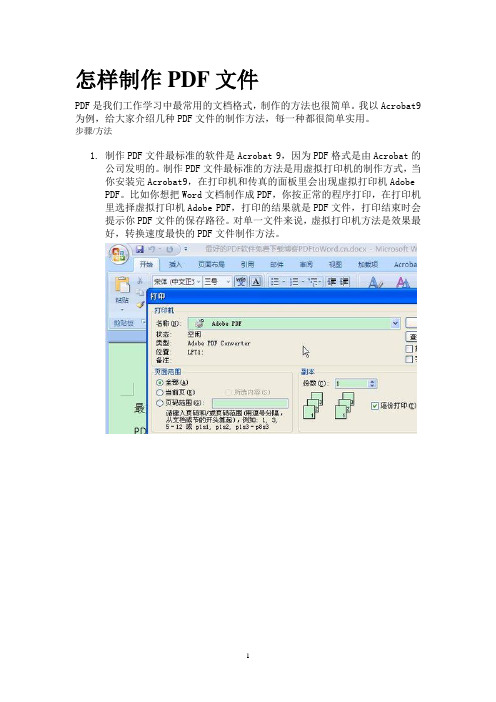
怎样制作PDF文件PDF是我们工作学习中最常用的文档格式,制作的方法也很简单。
我以Acrobat9为例,给大家介绍几种PDF文件的制作方法,每一种都很简单实用。
步骤/方法1.制作PDF文件最标准的软件是Acrobat 9,因为PDF格式是由Acrobat的公司发明的。
制作PDF文件最标准的方法是用虚拟打印机的制作方式,当你安装完Acrobat9,在打印机和传真的面板里会出现虚拟打印机Adobe PDF。
比如你想把Word文档制作成PDF,你按正常的程序打印,在打印机里选择虚拟打印机Adobe PDF,打印的结果就是PDF文件,打印结束时会提示你PDF文件的保存路径。
对单一文件来说,虚拟打印机方法是效果最好,转换速度最快的PDF文件制作方法。
2.第二种PDF文件制作方法是用Acrobat9的“创建PDF文件”菜单,可以实现批量转换成PDF文件。
3.第三种方法是在文件或文件夹点击右键,在菜单中选择“转换为AdobePDF”或“在Acrobat中合并支持的文件”。
怎样将word、excel文件转换为PDF文件随着PDF格式文件使用的范围越来越广,我们有时候就需要将其他格式的文件转换成PDF文件使用,例如将WORD、excel、ppt 等格式的转换成PDF格式,这里我们就讲怎么转换这些文件到PDF文件。
工具/原料∙Adobe acrobat pro 8或者以上版本∙PDF虚拟打印机(例如:PDFfactory Pro 、doPDF、PDF Creator、tinyPDF 等等)∙Microsoft OFFICE 2007或者2010∙WPS 2007及以上版本∙文电通PDF plus 9及其他软件步骤/方法1.Adobe acrobat pro 8或者以上版本本人推荐使用等级★★★☆Adobe acrobat 软件是PDF格式的官方编辑软件,功能很是强大的,软件安装完以后会在你的word、excel软件中加载一个快捷图标,你如果想转换的话可以直接在word、excel等里面点击这个按键将你当前打开的word、excel、ppt等转换为PDF,此处我讲的是从adobe acrobat软件自身中转换PDF文件。
PDF电子书制作五步方法

PDF电子书制作五步方法关于PDF格式的电子图书我们差不多介绍过专门多了,因此在那个地点就不再赘述了。
本文借助Adobe Acrobat给大伙儿讲解一下PDF电子文档的简单制作方法以及在制作过程中可能显现的问题或者一些需要大伙儿注意的地点,我的测试环境如下:软件环境:Adobe Acrobat 5 正式版+中文简体字体库;中文简体Windows2000 ProMicrosft Word 2000硬件环境:赛扬300超450,128MB,TNT 16MB目前用来制作PDF电子文档的软件比较多,然而通过我的测试使用,只有Acrobat功能最强大而且在中文支持方面也做的比较杰出,专门在安装了中文简体字库以后,制作纯中文的PDF文档更是十分方便。
在开始我们的制作过程往常,我必须说明一点,请大伙儿务必注意:使用Acrobat直截了当打开任何中文电子文档〔不包括PDF文档〕都会显现乱码,因此我们制作中文电子文档必须通过虚拟打印的方式来制作。
因此,关于一些初学者来说,大伙儿专门可能有如此一种制作观念:运行Acrobat之后,直截了当打开一个中文的电子文档〔诸如直截了当打开HTML页面或者TXT文档〕,然后将其转化成PDF文档,英文电子文档确实能够如此做!然而,关于中文文档请大伙儿一定要抛弃这种方法。
安装了Acrobat之后,在Windows操纵面板中的〝打印机〞中会显现两种Acrobat的虚拟打印方式——Acrobat Distiller以及Acrobat PDFWriter,通过我的反复测试,建议大伙儿使用PDFWriter来打印中文电子文档,缘故有二:第一,打印出的PDF文档体积小;第二,比Distiller能够更快速的制作。
因此,大伙儿不必担忧打印成效的问题,因为通过我的测试,同样的成效下,使用PDFWriter 确实比Distiller打印出的文件小专门多!因此,关于Distiller打印方式,那个地点只能说,假如你是专门专业化的PDF文档制造商,或者你想使用PDF的〝即刷即印〞的强大功能,那么建议你使用Distiller打印方式。
pdf版操作手册
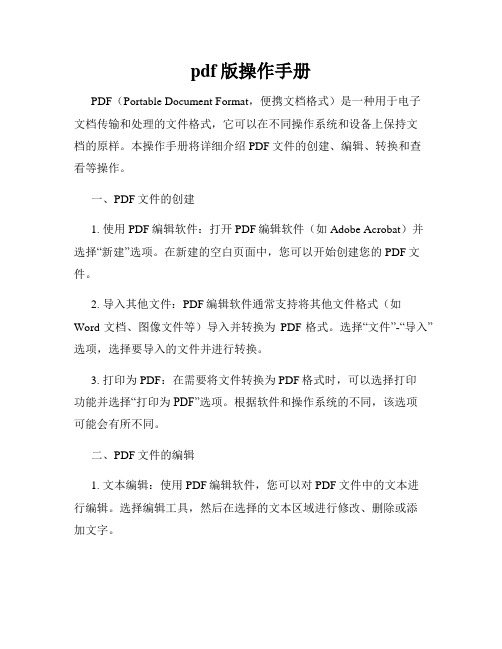
pdf版操作手册PDF(Portable Document Format,便携文档格式)是一种用于电子文档传输和处理的文件格式,它可以在不同操作系统和设备上保持文档的原样。
本操作手册将详细介绍PDF文件的创建、编辑、转换和查看等操作。
一、PDF文件的创建1. 使用PDF编辑软件:打开PDF编辑软件(如Adobe Acrobat)并选择“新建”选项。
在新建的空白页面中,您可以开始创建您的PDF文件。
2. 导入其他文件:PDF编辑软件通常支持将其他文件格式(如Word文档、图像文件等)导入并转换为PDF格式。
选择“文件”-“导入”选项,选择要导入的文件并进行转换。
3. 打印为PDF:在需要将文件转换为PDF格式时,可以选择打印功能并选择“打印为PDF”选项。
根据软件和操作系统的不同,该选项可能会有所不同。
二、PDF文件的编辑1. 文本编辑:使用PDF编辑软件,您可以对PDF文件中的文本进行编辑。
选择编辑工具,然后在选择的文本区域进行修改、删除或添加文字。
2. 图片和对象编辑:PDF文件中的图片和其他对象也可以进行编辑。
选择合适的工具,您可以对图片进行裁剪、调整大小或替换。
3. 页面编辑:如有需要,您可以对PDF文件的页面顺序进行调整、删除或添加新页面。
选择页面工具,然后根据需要进行操作。
三、PDF文件的转换1. 转换为其他格式:如果需要将PDF文件转换为其他格式(如Word文档、图像文件等),您可以使用各种在线或离线转换工具。
上传PDF文件并选择目标格式,然后进行转换。
2. 转换其他文件为PDF:同样,您也可以使用各种工具将其他文件格式转换为PDF。
选择要转换的文件,并选择“转换为PDF”选项。
四、PDF文件的查看1. 使用PDF阅读器:在计算机、平板电脑或手机上,您可以安装PDF阅读器(如Adobe Acrobat Reader)来查看PDF文件。
选择“打开”选项并浏览您的PDF文件。
2. 导航和缩放:PDF阅读器通常提供导航和缩放功能,以便更好地查看文档内容。
怎样制作PDF电子文档

怎样制作PDF电子文档本文摘自:看到网上很多PDF格式的文档,做得非常精美,我需要给单位制作一份电子文档,请问如何制作呢?/答:这次给你推荐PDFFactory吧,下载地址上网搜一下,用它可以方便地把Word文档、TXT文档、图片等诸多文件格式转化为PDF文件格式。
来看看怎么使用它。
/安装PDFFactory后,打印机控制面板里会生成一个虚拟的PDF文件打印机。
我们的PDF 格式文档就是用这台“打印机”生成的。
今后,就可以把诸多文件格式转化为PDF文档了。
/以转换Word文档为例,在Word里编辑好了一个文件后,依次打开“文件→打印”,弹出打印设置窗口,在“打印机名称”里选择“PDFFactory”。
点击“确定”后,出现PDFFactory 格式转换窗口。
讲出困惑分享经验如果你安装的是专业版PDFFactory,那么在预览窗口的左侧还能够对当前任务进行文件格式设置,比如添加页眉和页角、日期、水印等等,非常实用。
讲出困惑分享经验点击PDFFactory窗口下方的“查看PDF”可以在AdobeReader里预览当前查看的PDF 文档。
讲出困惑分享经验怎么转换成我们要的PDF文档呢?只须单击界面中的“保存”按钮,就能从当前的Word 文档生成PDF文档并保存在本地了。
是不是非常方便易用?本文摘自:IT问号网() 原文链接:/doc/200709/11903413855573.html用WPS将Microsoft Office保存成PDF格式1 能够兼容Microsoft Office格式2 能够直接转化成PDF文档PDF作为与平台无关的文本格式,是Internet上进行电子文档发行和数字化信息传播的理想文档格式。
WPS Office 2005的三个模块:文字、表格、演示均能够直接转换为PDF格式,方便交流。
由于WPS 2005对Microsoft Office的良好兼容性,也可以通过WPS 2005打开对应的Microsoft Office文档(WPS文字对应Word; WPS表格对应Excel; WPS演示对应Ppt),从而将Microsof t Office文档转换成PDF格式。
PDF文档制作教程
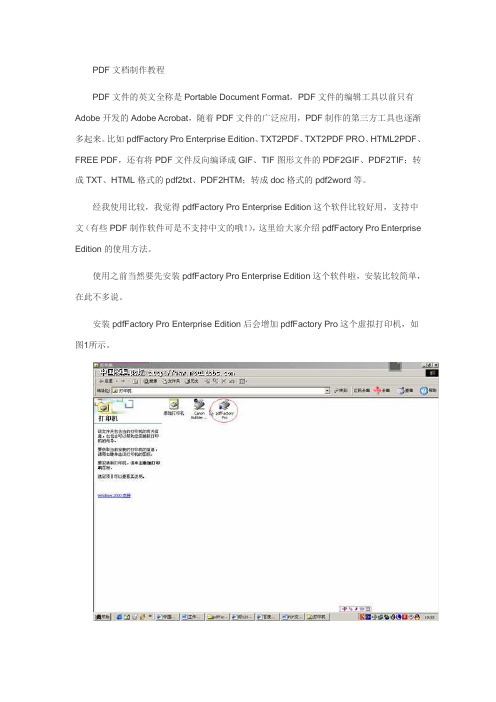
PDF文档制作教程PDF文件的英文全称是Portable Document Format,PDF文件的编辑工具以前只有Adobe开发的Adobe Acrobat,随着PDF文件的广泛应用,PDF制作的第三方工具也逐渐多起来。
比如pdfFactory Pro Enterprise Edition、TXT2PDF、TXT2PDF PRO、HTML2PDF、FREE PDF,还有将PDF文件反向编译成GIF、TIF图形文件的PDF2GIF、PDF2TIF;转成TXT、HTML格式的pdf2txt、PDF2HTM;转成doc格式的pdf2word等。
经我使用比较,我觉得pdfFactory Pro Enterprise Edition这个软件比较好用,支持中文(有些PDF制作软件可是不支持中文的哦!),这里给大家介绍pdfFactory Pro Enterprise Edition的使用方法。
使用之前当然要先安装pdfFactory Pro Enterprise Edition这个软件啦,安装比较简单,在此不多说。
安装pdfFactory Pro Enterprise Edition后会增加pdfFactory Pro这个虚拟打印机,如图1所示。
下面我以将Word文档打印成PDF文档为例,其它格式文档(如AutoCAD等)可用类似方法。
例如我要将《Basic Modeling》这篇文档打印成PDF文档,《Basic Modeling》文档如图2所示。
图2点击“文件——>打印”如图3所示.图3 弹出的窗口如图4所示,注意打印机名称为pdfFactory Pro。
图4点击确定,弹出如图5所示窗口。
图5根据需要还可以设定文档信息、安全策略、链接、书签、设置等内容。
如图6、7、8、9、10所示图6图7图8图9图10Ok,点击“保存”按钮,往下就不用多说,PDF文档就制作成了,如图11所示。
pdf制作方法教程

pdf制作方法简介目前,制作PDF文件的方法一般有三种:应用转换工具由其他格式文件(如DOC、HTML等)生成。
从包含Postscript页面描述语言的文件转换生成。
直接用特定应用程序制作(如使用Illustrator8.0)。
一、从其他格式文件生成PDF文件Adobe公司的Acrobat4.0是一个集成了Postscript和PDF相关工具的软件开发包,其中有生成PDF文件所需要的PDFWriter、Acrobat Distiller、Acrobat Exchang e、Acrobat Catalog、Acrobat Capture Plug-ins、Acrobat Scan 、Postscript Printer Driver等软件。
Acrobat4.0可以从Adobe公司的主页ht tp://上下载,但注意这是一个商业产品。
从任意格式文件转换生成PDF文件PDFWriter是一个模拟的“打印”驱动程序,使用它可以从客户的应用程序中很容易地生成PDF格式文件,它像Windows的打印“逃逸”功能一样,通过标准的GDI/QuickDraw接口进行控制。
PDFWrite r在客户应用程序(如Windows下的文字处理系统Word97等)中调用打印命令,以“打印”文件的方式创建PD F格式文件。
这样只要能够打印的文件格式都能自动转换为PDF文件。
使用PDFWriter制作一个PDF文件的过程简述如下:安装PDFWriter,在Windows打印机设置的列表上将增加PDFWriter;启动应用程序打开要转换的文件;在菜单上选择“打印”(print),注意是在菜单中选择,而不是在工具栏中,因为这样才能指定要使用的打印机;在打印机名称菜单上,选择PDFWriter并按“OK”;选择目标目录,输入PDF文件的文件名,按“OK”,弹出要生成的文件信息对话框;填写恰当的信息,并按“OK”,PDF文件即可生成。
